Σε αυτό το σεμινάριο, θα σας δείξω πώς να δημιουργήσετε γρήγορα και εύκολα ένα εντυπωσιακό τρισδιάστατο γραφικό στο PowerPoint. Θα προχωρήσουμε μαζί στη δημιουργία μιας ελκυστικής έκθεσης έργου και θα σας δώσω πολύτιμες συμβουλές για να κάνετε την παρουσίασή σας να ξεχωρίσει. Είτε είστε αρχάριος είτε πιο έμπειρος, με αυτόν τον βήμα προς βήμα οδηγό θα μπορέσετε να επιτύχετε ένα επαγγελματικό αποτέλεσμα.
Βασικά συμπεράσματα
Θα μάθετε πώς να δημιουργείτε βασικά σχήματα, να τα συνδυάζετε και να τα προσαρμόζετε στις τρεις διαστάσεις. Θα λάβετε επίσης συμβουλές σχετικά με την ευθυγράμμιση των στοιχείων και την επιλογή των χρωμάτων για να κάνετε τα γραφικά σας πιο ελκυστικά.
Οδηγός βήμα προς βήμα
Ας ξεκινήσουμε με την πρώτη μας εργασία σχεδιασμού. Πρώτον, ανοίξτε το PowerPoint και επιλέξτε μια κενή παρουσίαση.
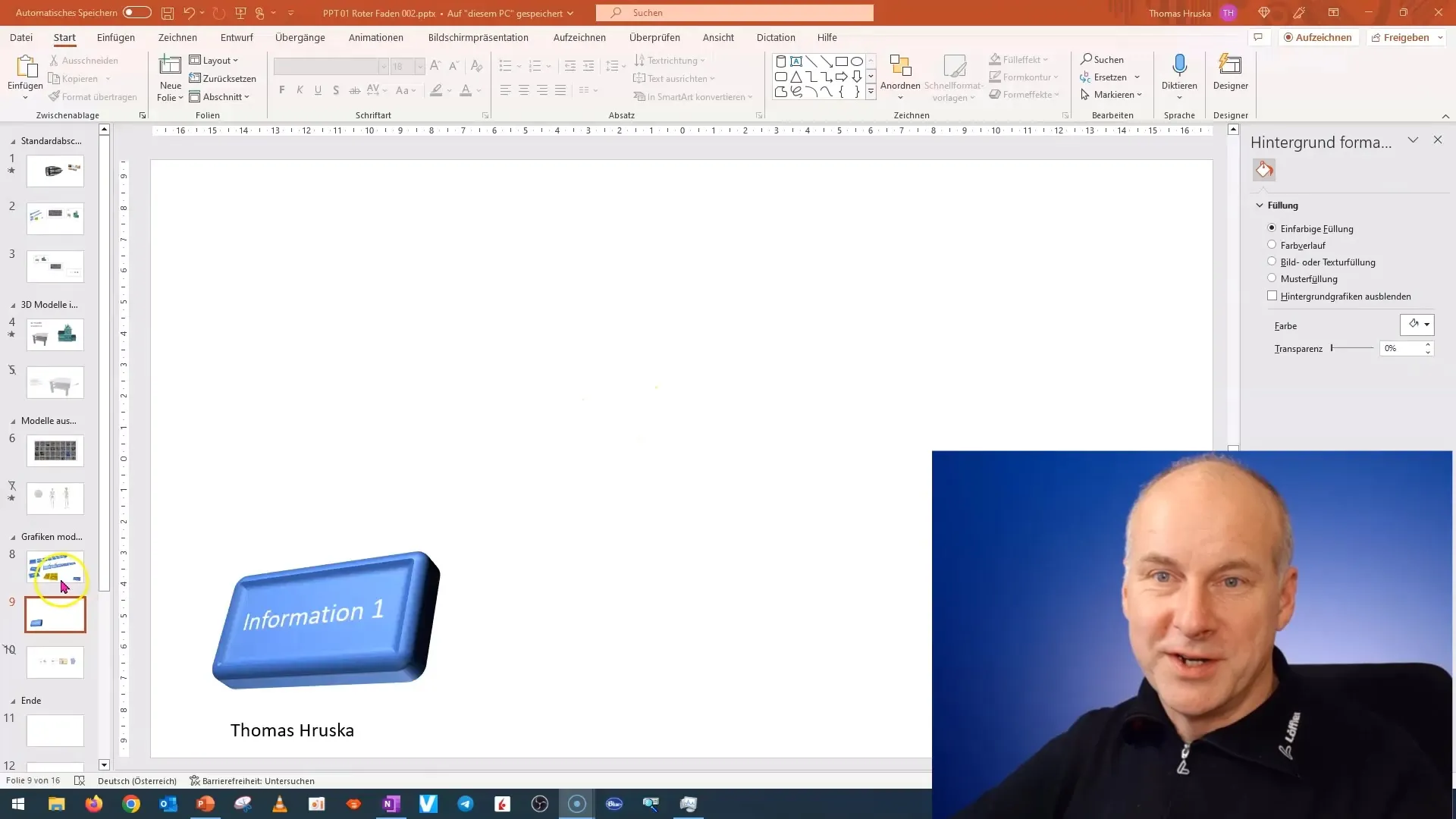
Εδώ θα δημιουργήσουμε ένα απλό βέλος. Αρχικά, προσθέστε ένα ορθογώνιο που θα αποτελέσει τη βάση του βέλους σας. Μπορείτε να το επιλέξετε από το μενού "Σχήματα".
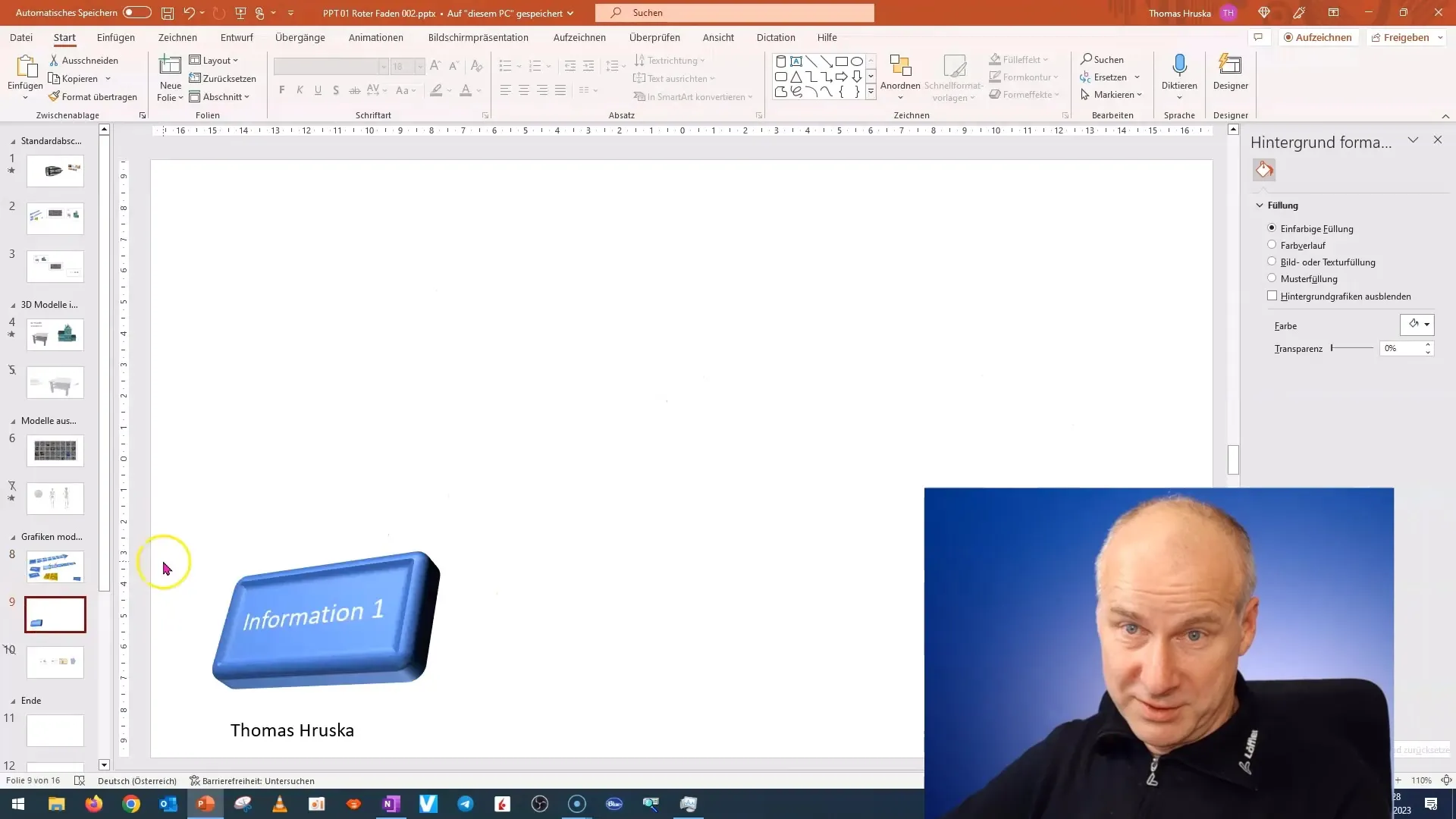
Στη συνέχεια, προσθέστε μια υποδιαίρεση στο ορθογώνιο για να δημιουργήσετε το σχήμα του βέλους. Για να το κάνετε αυτό, επιλέξτε το ορθογώνιο και χρησιμοποιήστε τη λειτουργία "Μορφοποίηση".
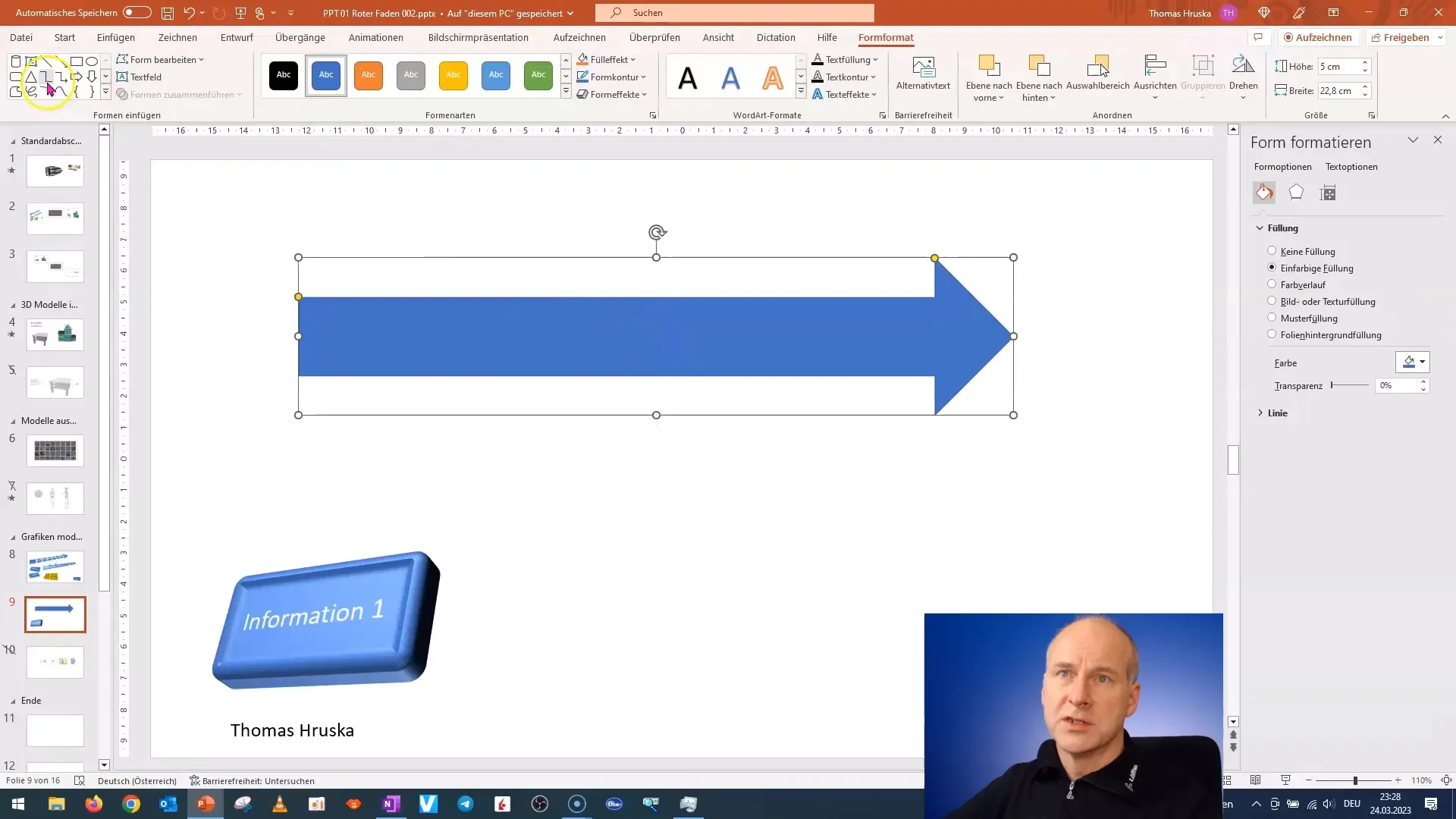
Για να πολλαπλασιάσετε την υποδιαίρεση, πατήστε τα πλήκτρα Control + D αρκετές φορές μέχρι να φτάσετε στον επιθυμητό αριθμό.
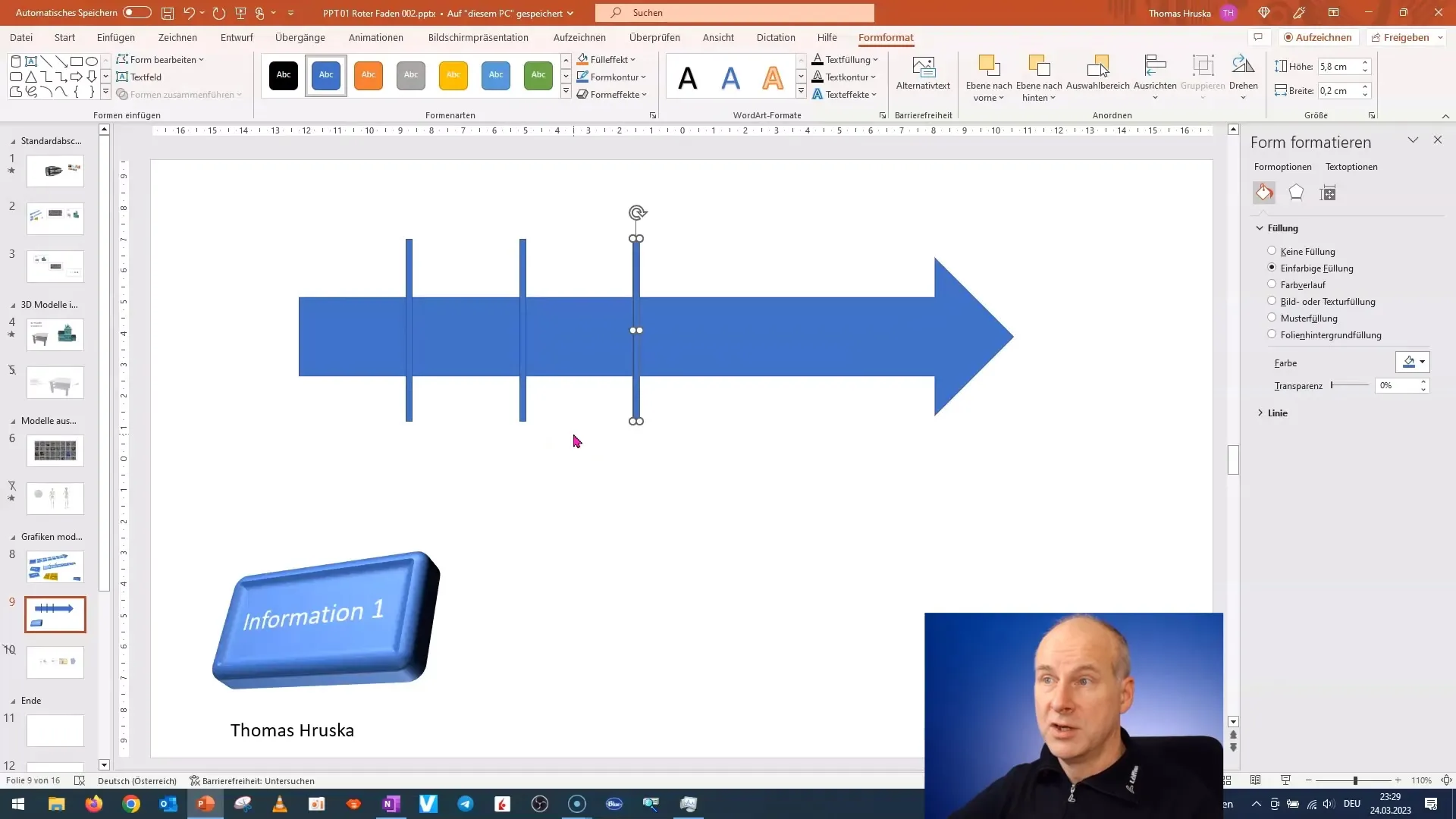
Έχετε τώρα πολλά ορθογώνια που είναι ομοιόμορφα κατανεμημένα και αντιπροσωπεύουν ένα σχήμα βέλους. Για να τα συνδυάσετε, επιλέξτε τα όλα και χρησιμοποιήστε τις λειτουργίες που αναφέρθηκαν παραπάνω.
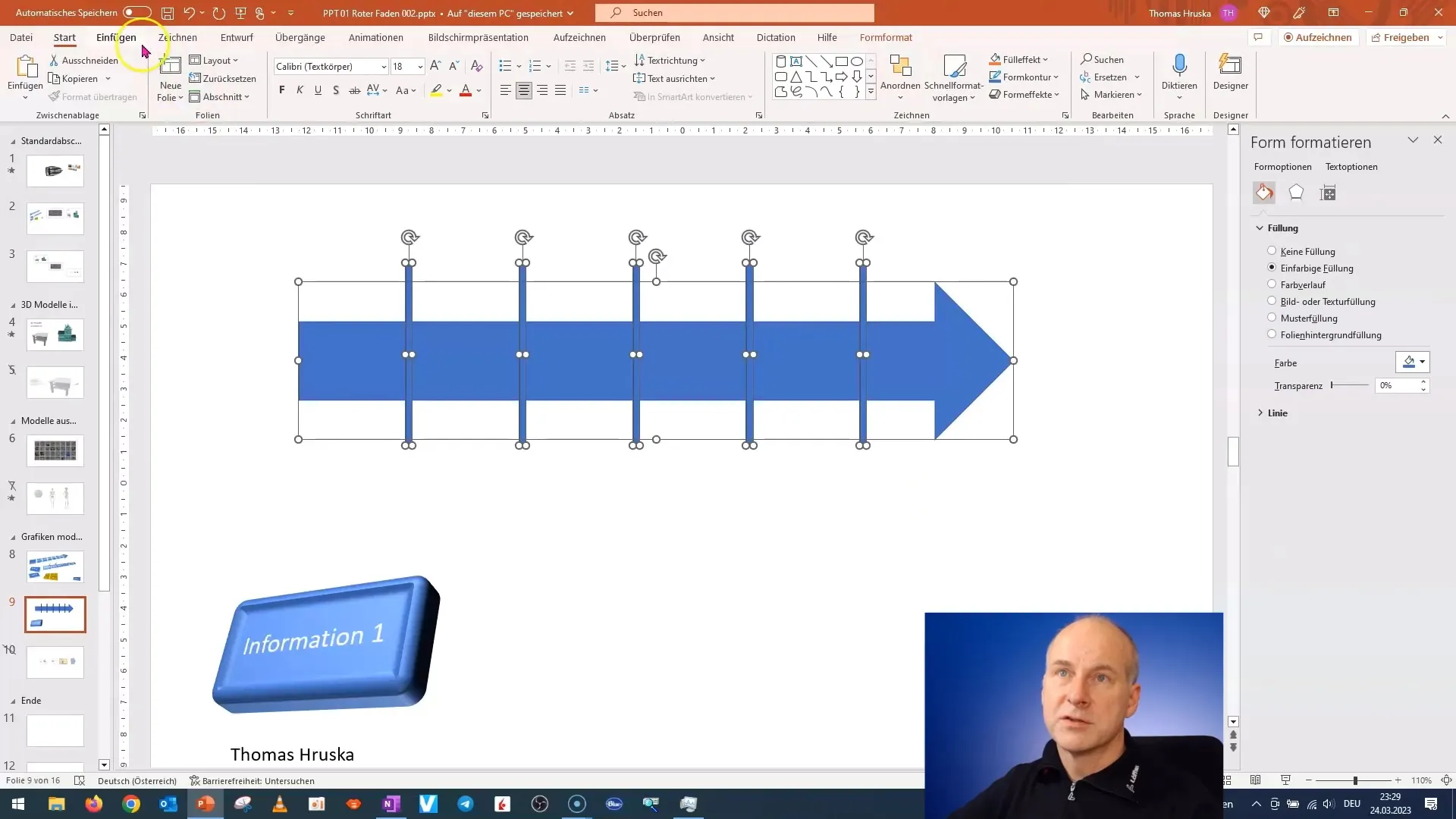
Υπάρχουν δύο τρόποι με τους οποίους μπορείτε να προχωρήσετε: Είτε να συνδυάσετε τα σχήματα είτε να εφαρμόσετε μια αφαίρεση. Συνιστώ την αφαίρεση για να έχετε ένα σαφές, οριστικό βέλος.
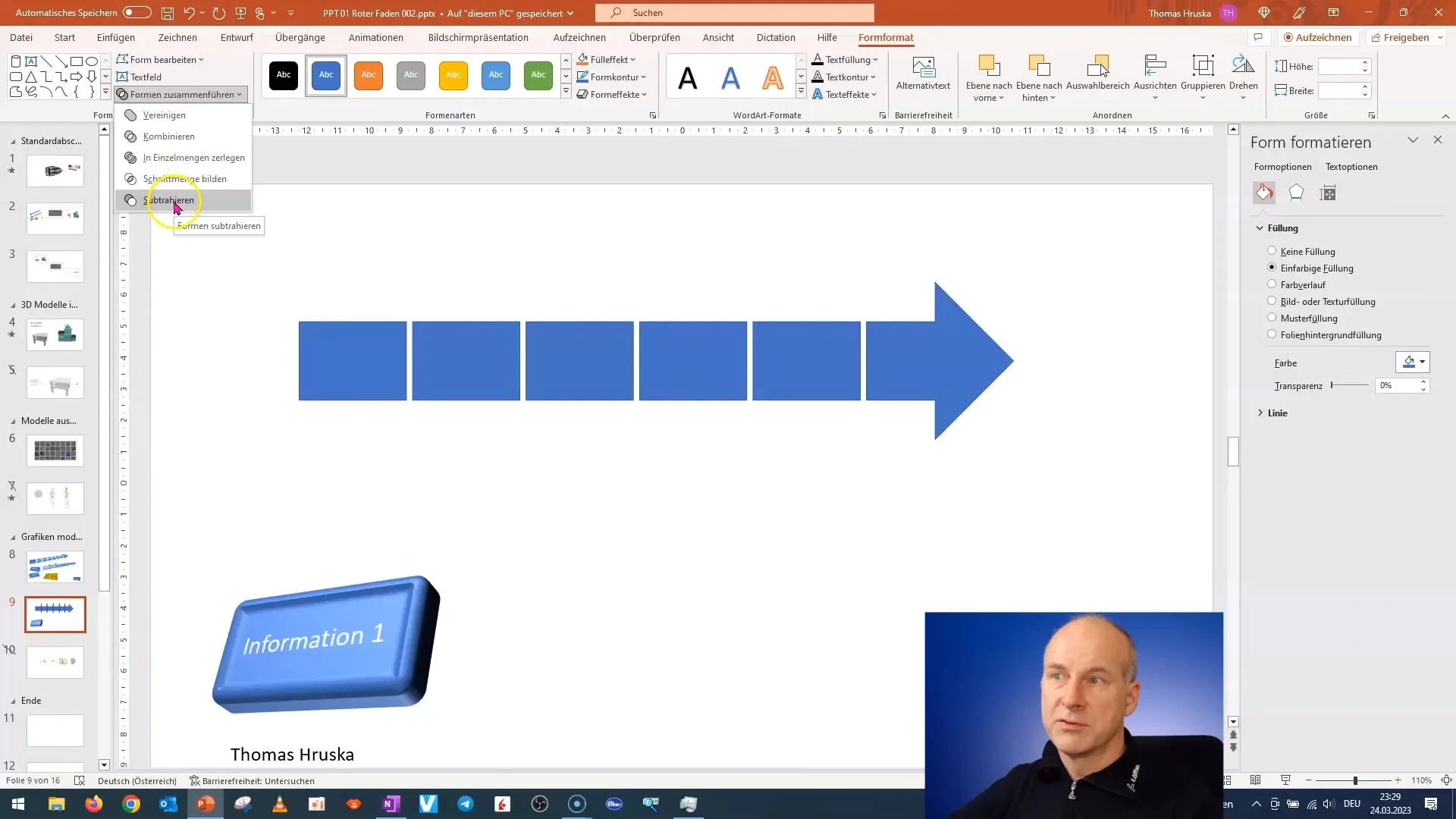
Μόλις το βέλος σας είναι έτοιμο, μπορείτε να το χρωματίσετε. Επιλέξτε το σχήμα και μεταβείτε στη "Μορφή" > "Χρώμα γεμίσματος" για να επιλέξετε ένα ελκυστικό χρώμα.
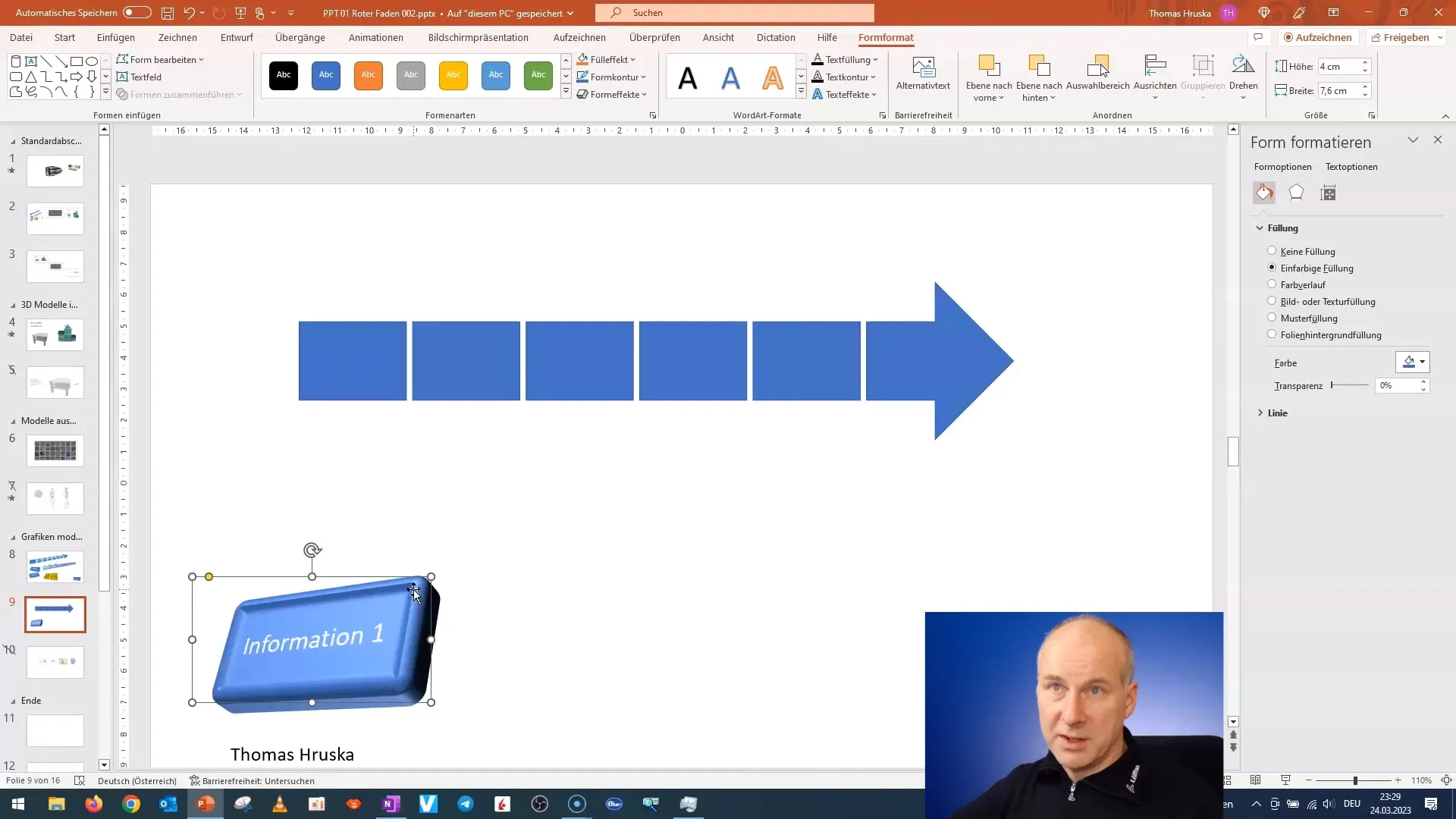
Τώρα έρχεται ένα σημαντικό ψυχολογικό σημείο: οτιδήποτε δείχνει προς τα πάνω θεωρείται θετικό και τα βέλη που δείχνουν προς τα δεξιά συμβολίζουν την πρόοδο. Βεβαιωθείτε ότι τα σχήματά σας υποστηρίζουν αυτή την ψυχολογία.
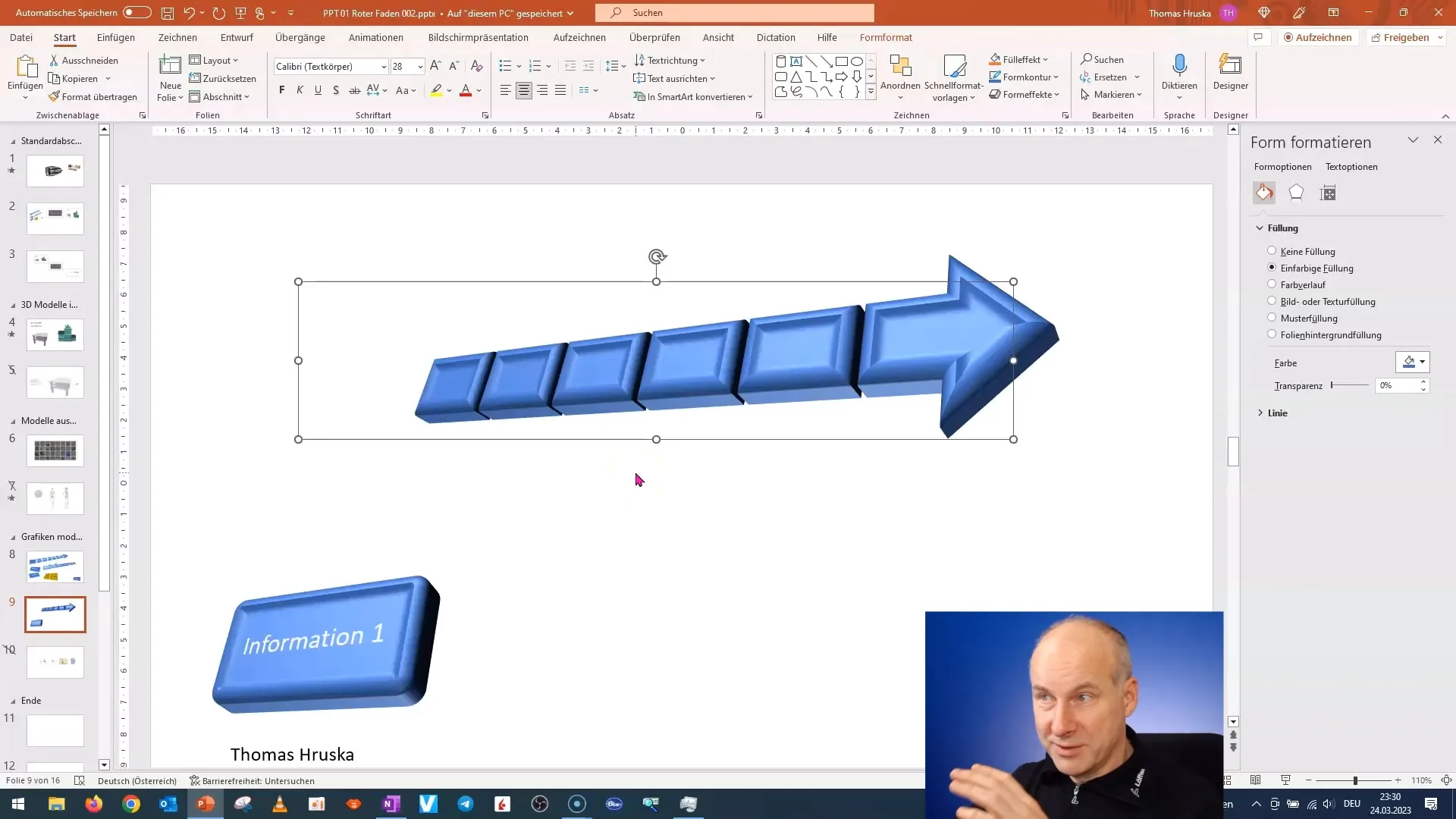
Αν το βέλος σας δεν φαίνεται ακριβώς όπως το θέλετε, μπορείτε απλώς να αντιγράψετε το σχήμα και να προσαρμόσετε την εμφάνιση περιστρέφοντάς το. Πειραματιστείτε με τις διάφορες επιλογές περιστροφής μέχρι να ανταποκρίνεται στις προσδοκίες σας.
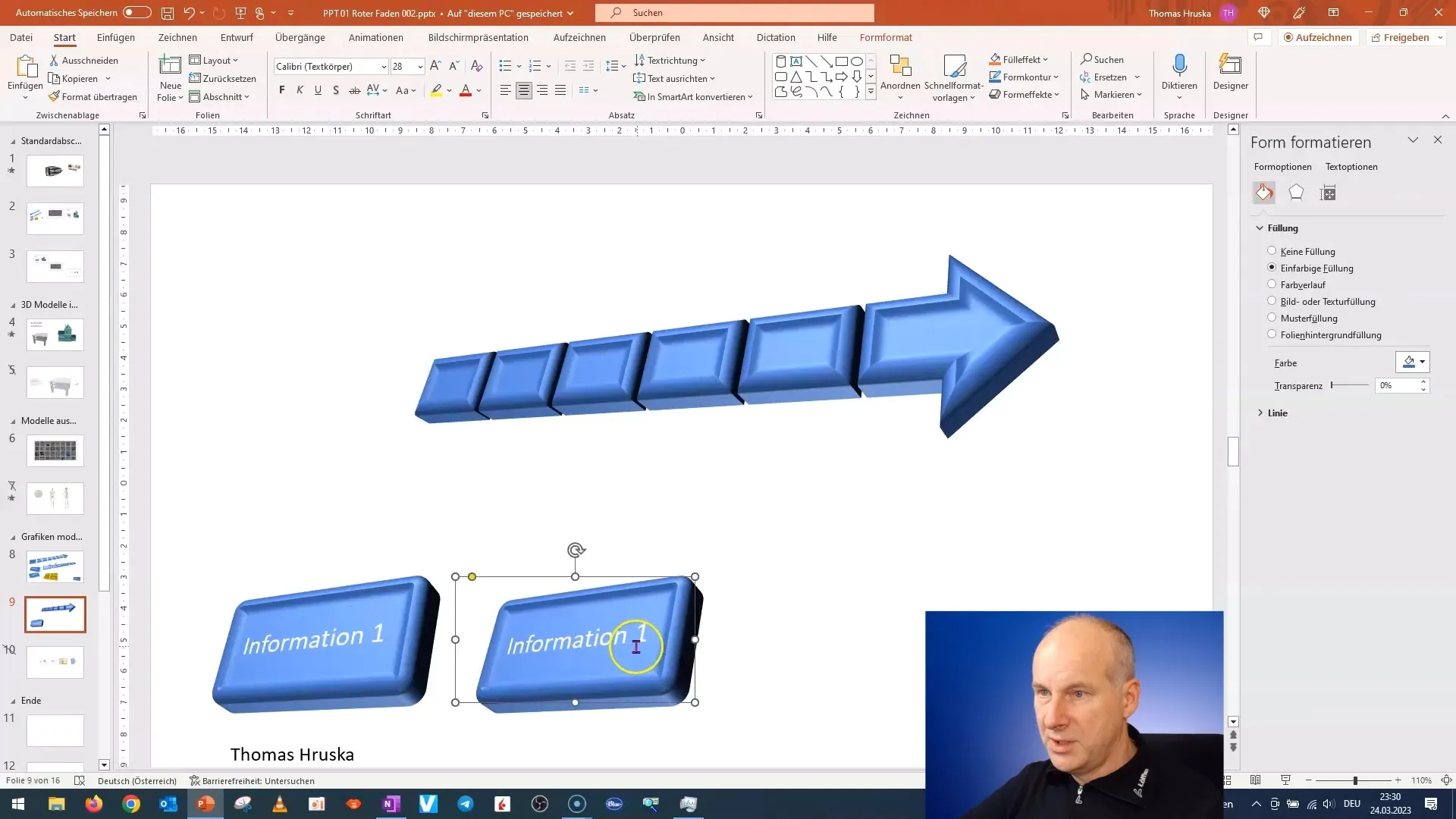
Αν θέλετε να προσαρμόσετε την προοπτική του βέλους στις τρεις διαστάσεις, επιστρέψτε στη μορφοποίηση του σχήματος και περιστρέψτε το σχήμα ελαφρώς προς τα πίσω και προς τα πάνω.
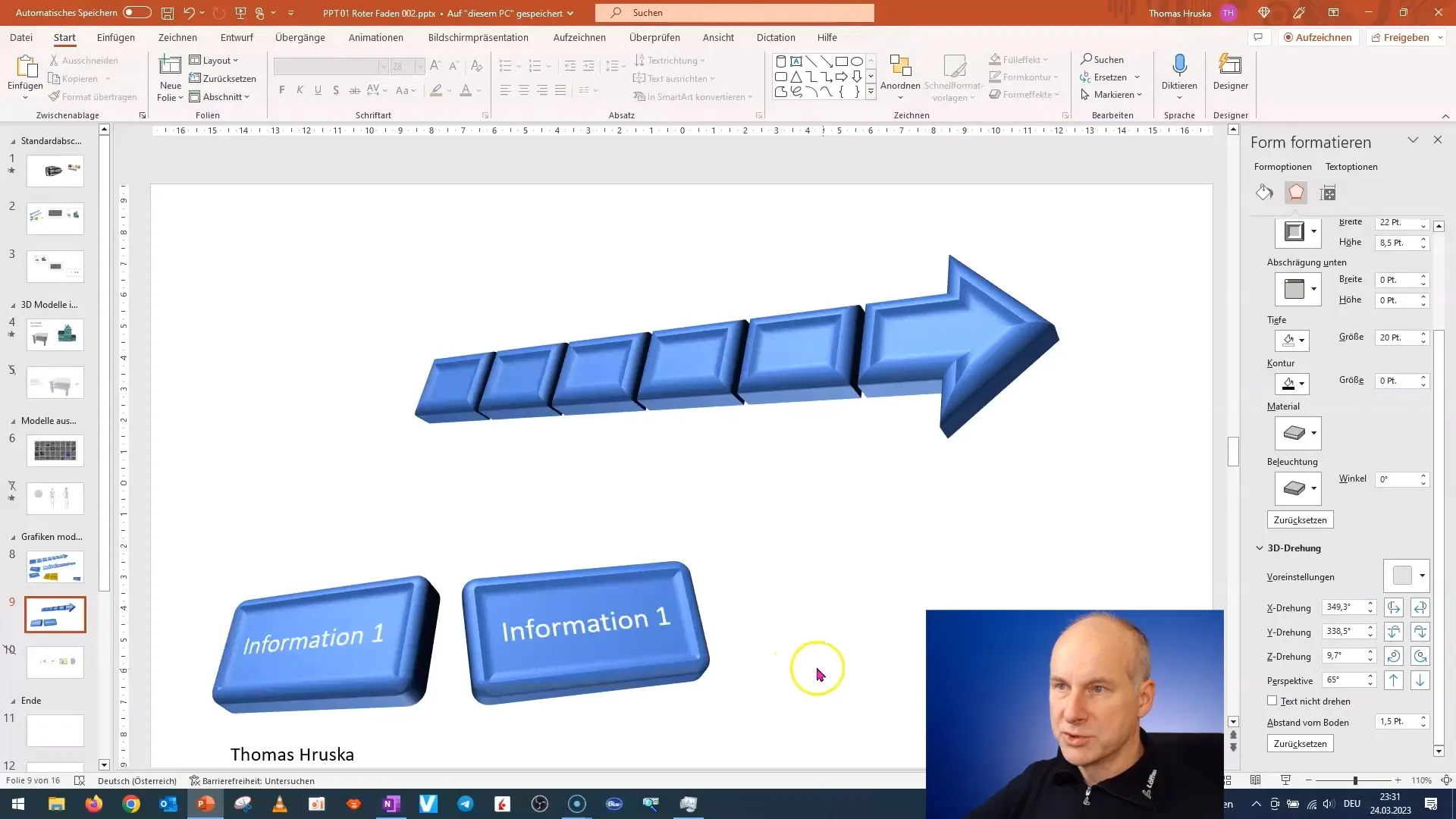
Ωστόσο, καθώς το σχήμα μπορεί μερικές φορές να δημιουργήσει φαινόμενα παραμόρφωσης, φροντίστε να προσαρμόσετε ανάλογα το μέγεθος του σχήματος και την προοπτική του, ώστε το κείμενο να παραμένει ευανάγνωστο.
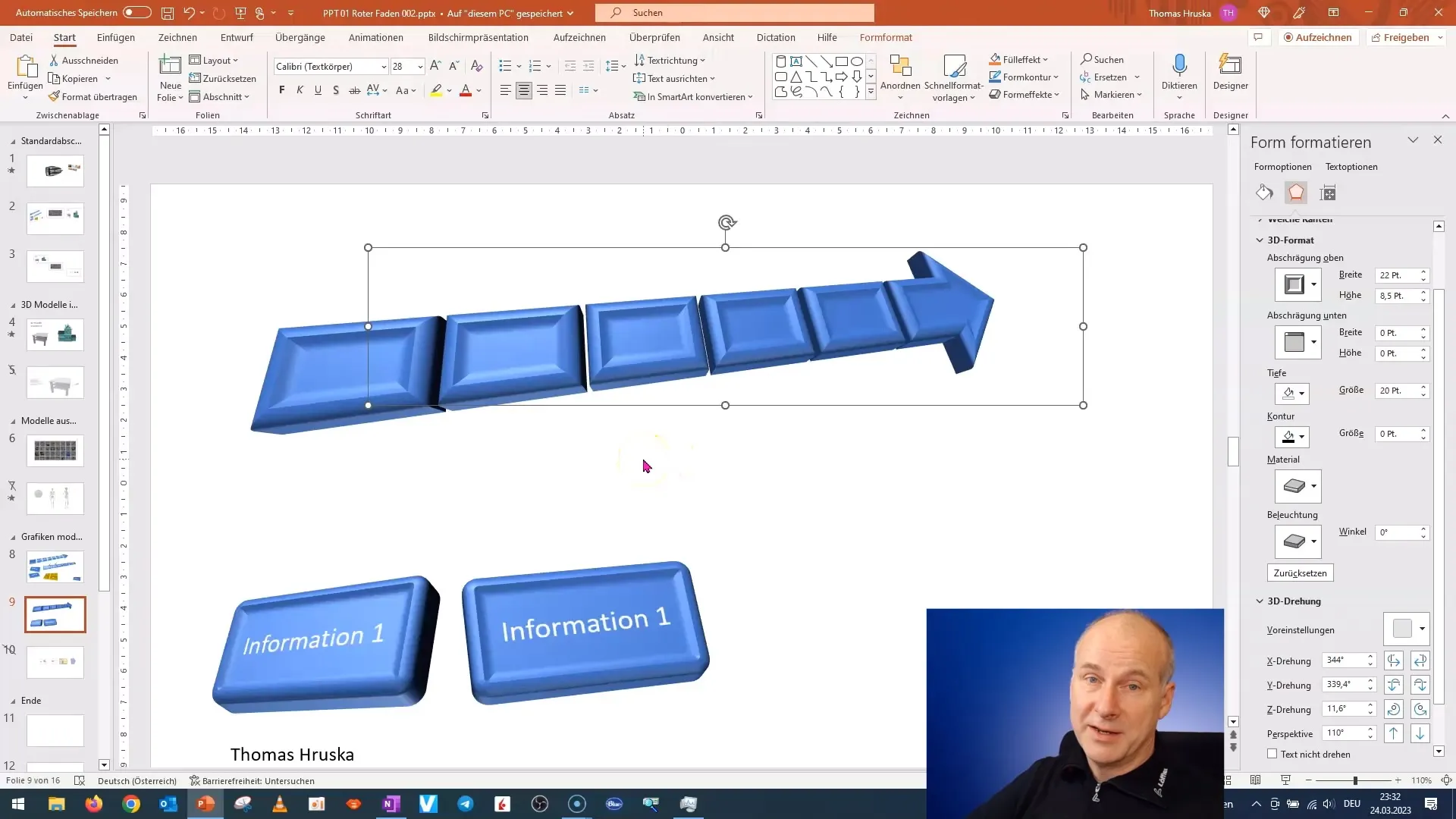
Για να προσθέσετε ένα κείμενο όπως "Πακέτο εργασίας 1", πρέπει να δημιουργήσετε κάποιο χώρο. Επομένως, μετακινήστε το στοιχείο σας και λάβετε υπόψη σας τη συνολική έκταση.
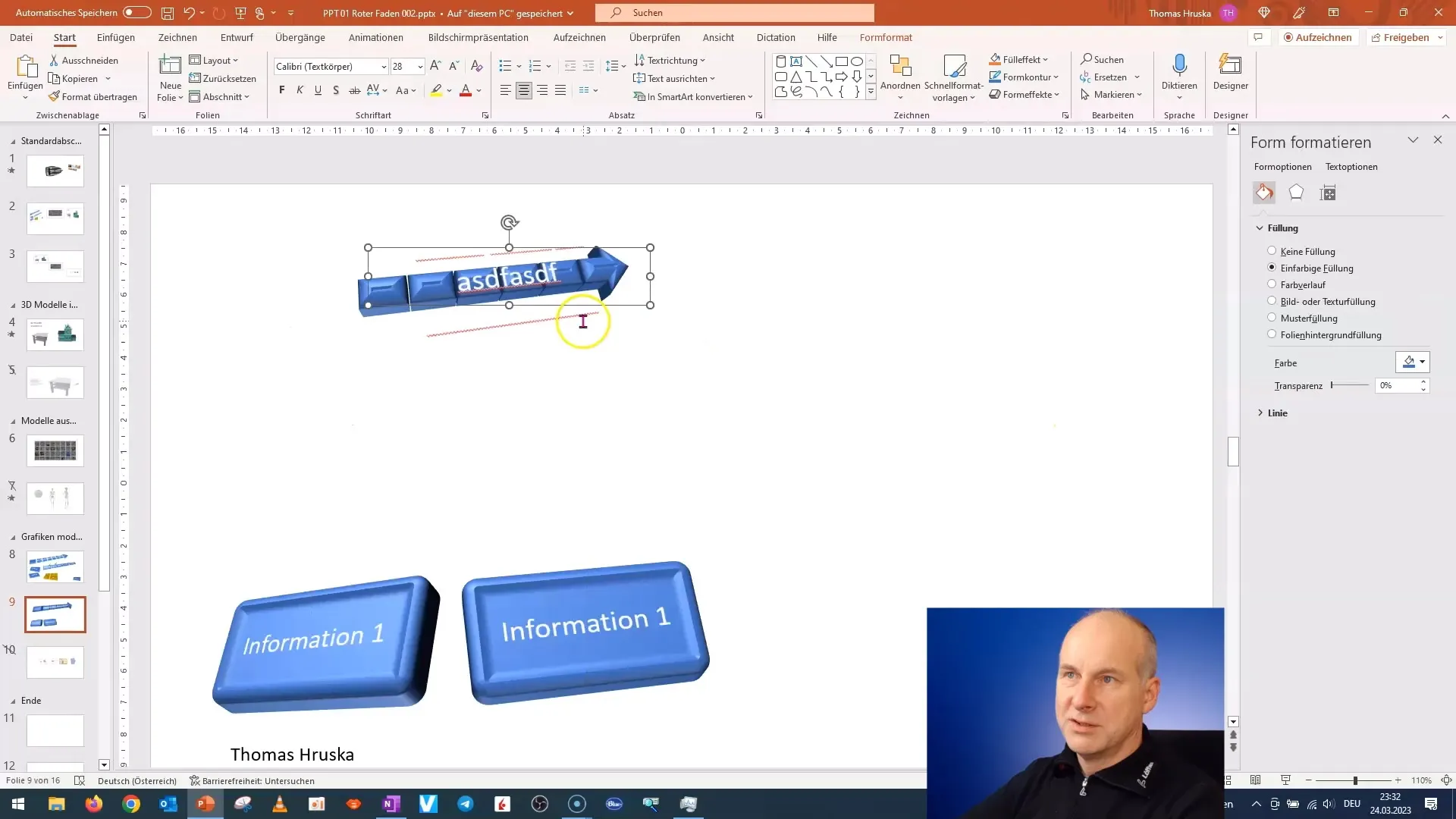
Τώρα μπορείτε να δημιουργήσετε ένα άλλο ορθογώνιο δίπλα του. Αυτή τη φορά, βεβαιωθείτε ότι όλα τα παράθυρα έχουν το ίδιο μέγεθος. Μπορείτε να προσαρμόσετε το μέγεθος απευθείας μέσω των ιδιοτήτων.
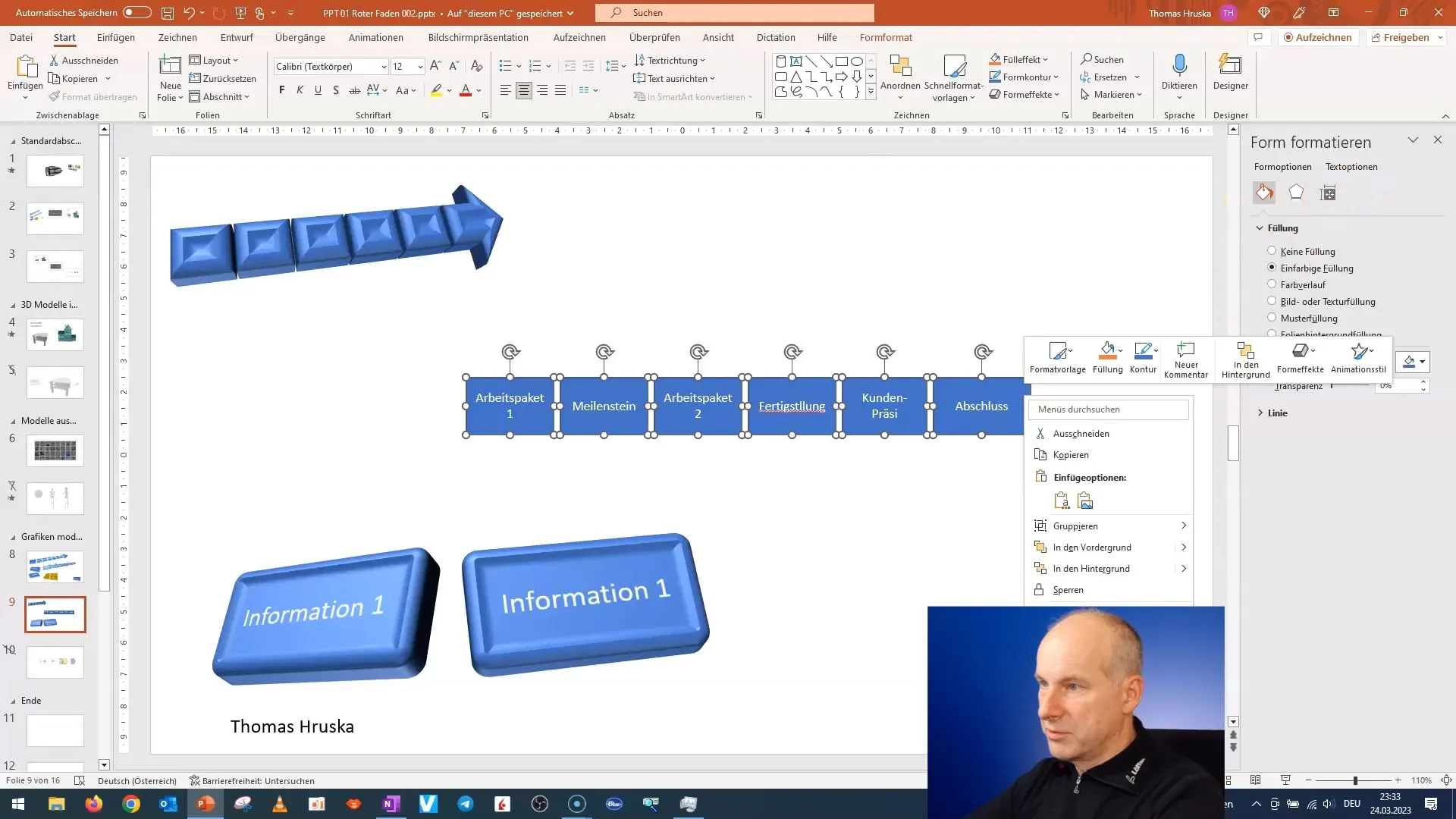
Για να διανείμετε ομοιόμορφα την απόσταση, μεταβείτε στο μενού "Διάταξη" και επιλέξτε τη λειτουργία "Διανομή". Με αυτόν τον τρόπο ευθυγραμμίζονται τέλεια οι αποστάσεις μεταξύ των παραθύρων.
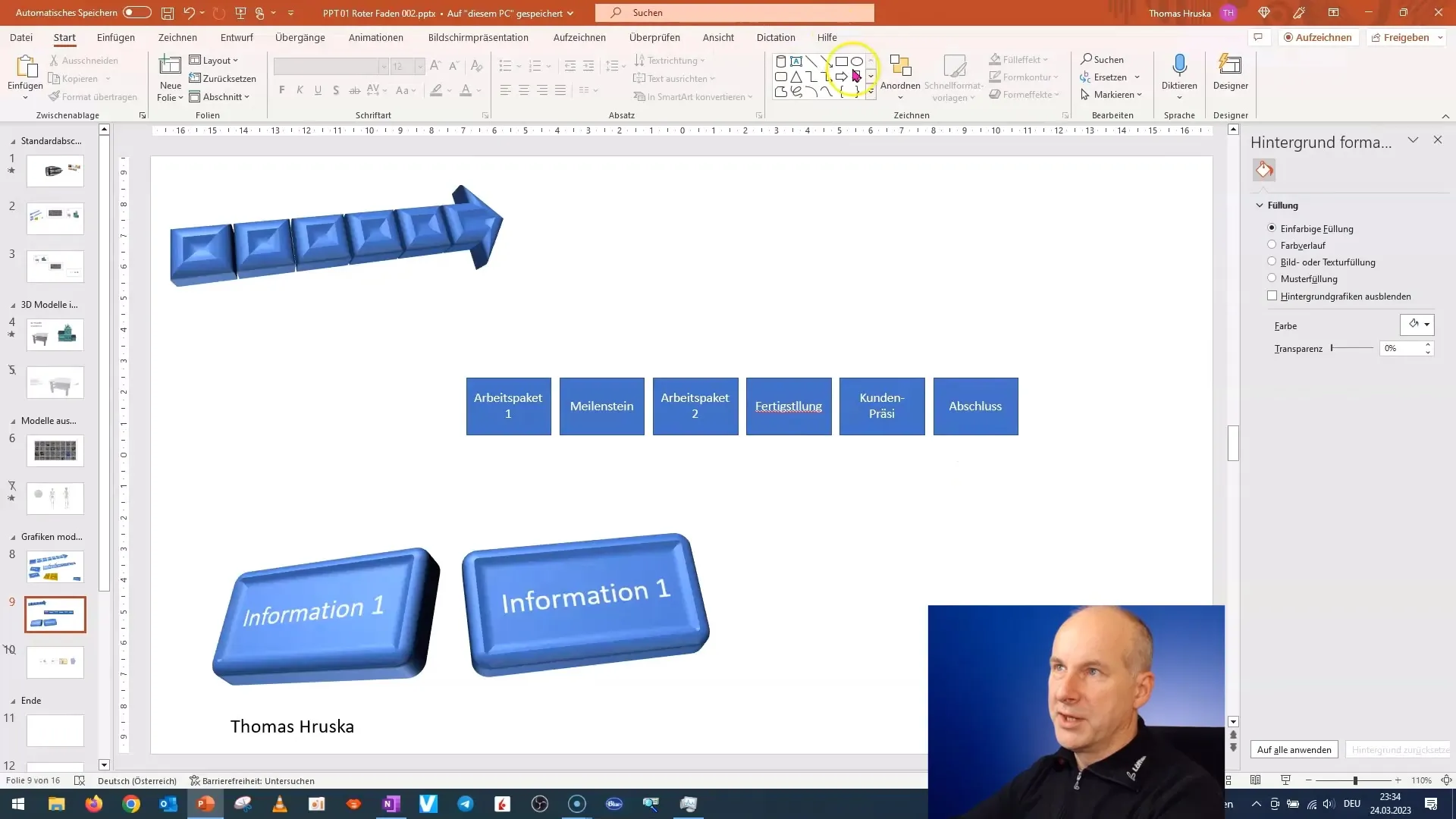
Στη συνέχεια, προσθέτουμε ένα βέλος για να δείξουμε την πρόοδο μεταξύ των πακέτων εργασίας. Δημιουργήστε ένα νέο βέλος ακολουθώντας τα ίδια βήματα με πριν.
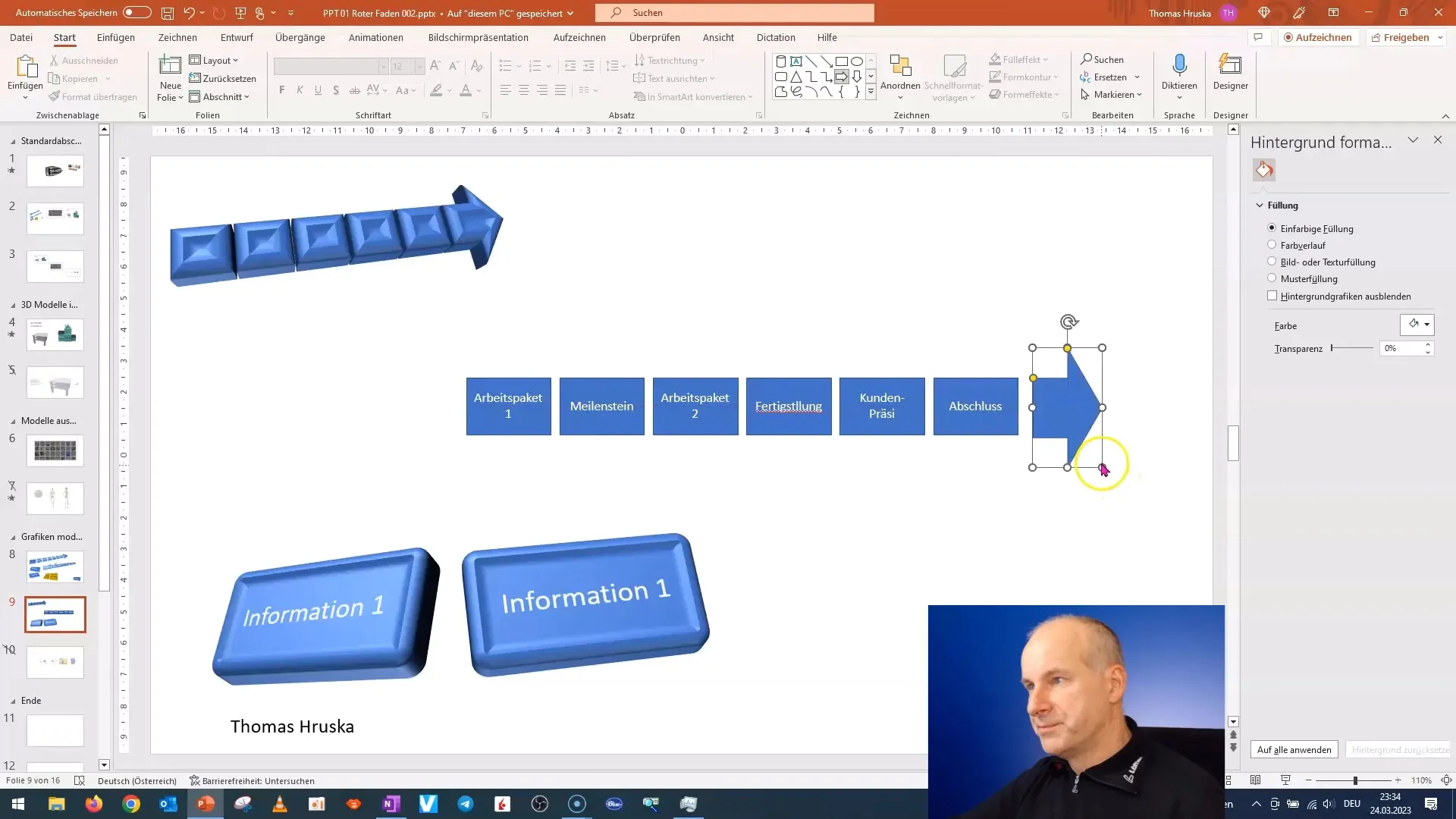
Μπορείτε να ομαδοποιήσετε τα σχήματα ώστε να μην χρειάζεται να τα μετακινήσετε μεμονωμένα. Έτσι θα έχετε μια ομοιόμορφη διάταξη.
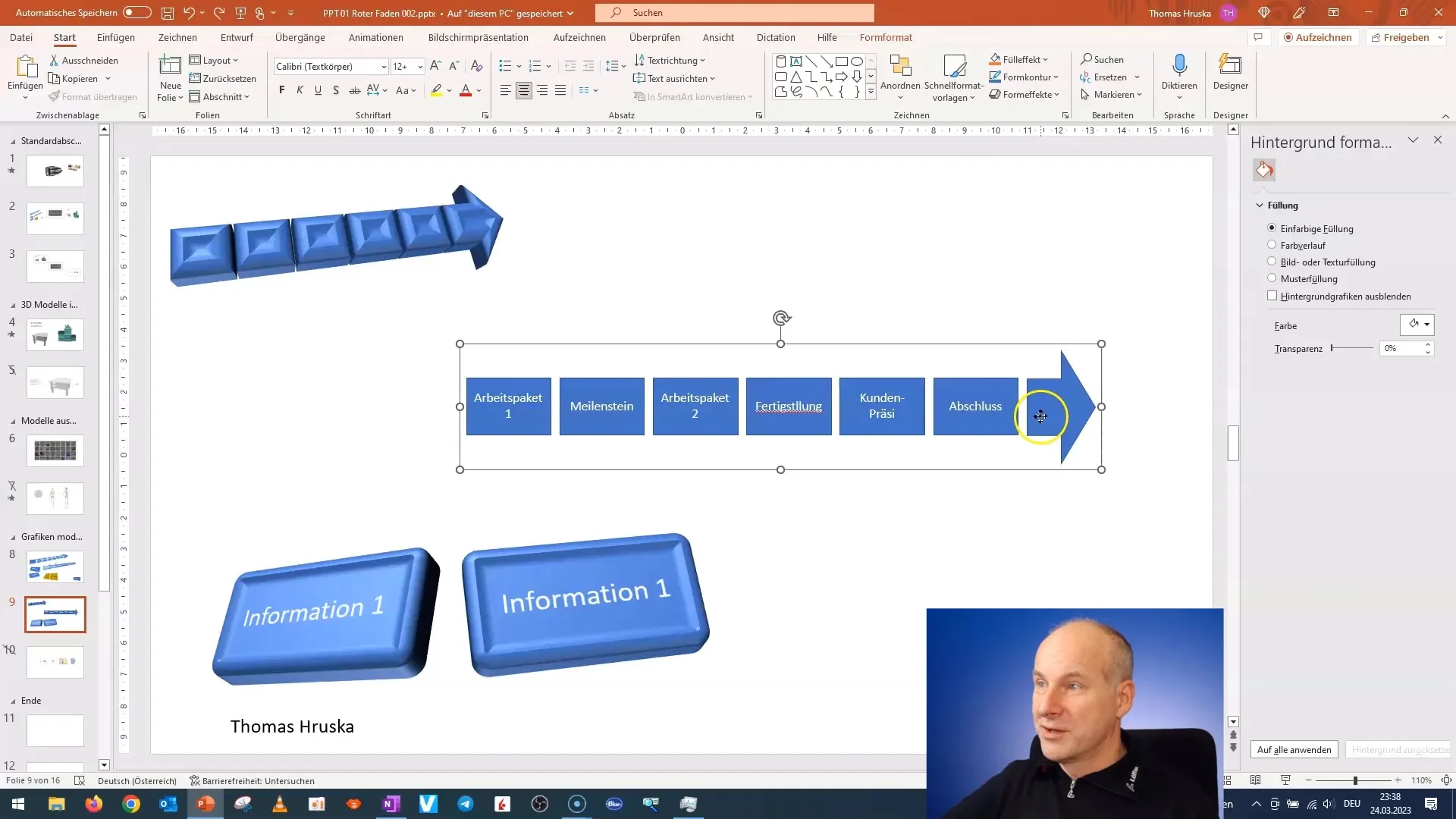
Τώρα προχωρήστε ένα βήμα παραπέρα και προσθέστε μερικά τρισδιάστατα εφέ για να αυξήσετε το οπτικό ενδιαφέρον. Για να το κάνετε αυτό, επιλέξτε την επιλογή "Μορφή σχήματος" και πειραματιστείτε με τα εφέ βάθους.
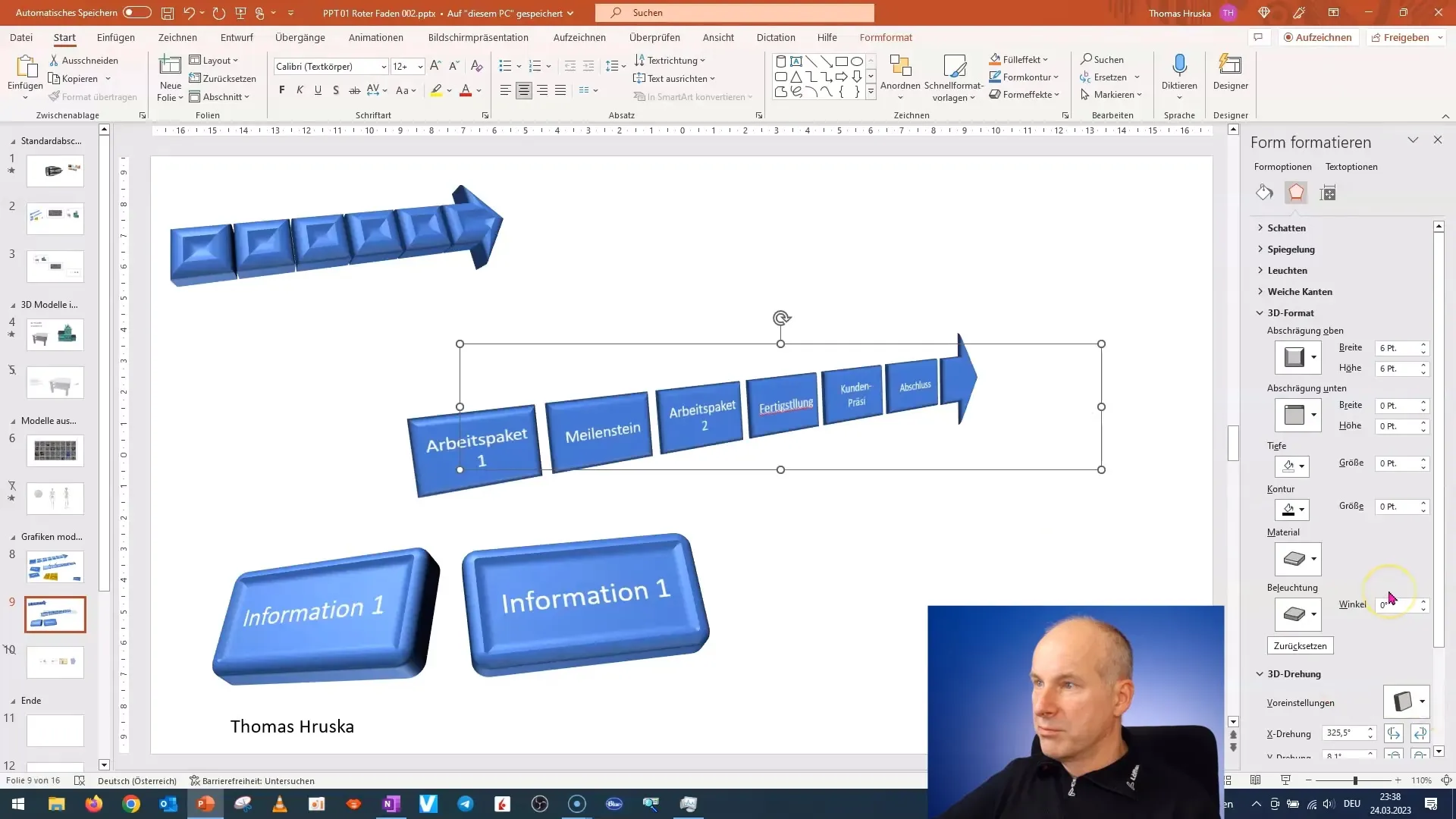
Κοιτάξτε την προοπτική: Αν περιστρέψετε το σχήμα πάρα πολύ, μπορεί να φαίνεται αφύσικο. Βεβαιωθείτε ότι οι γωνίες σας είναι ομοιόμορφες και ρεαλιστικές, γεγονός που θα βελτιώσει τη συνολική εντύπωση.
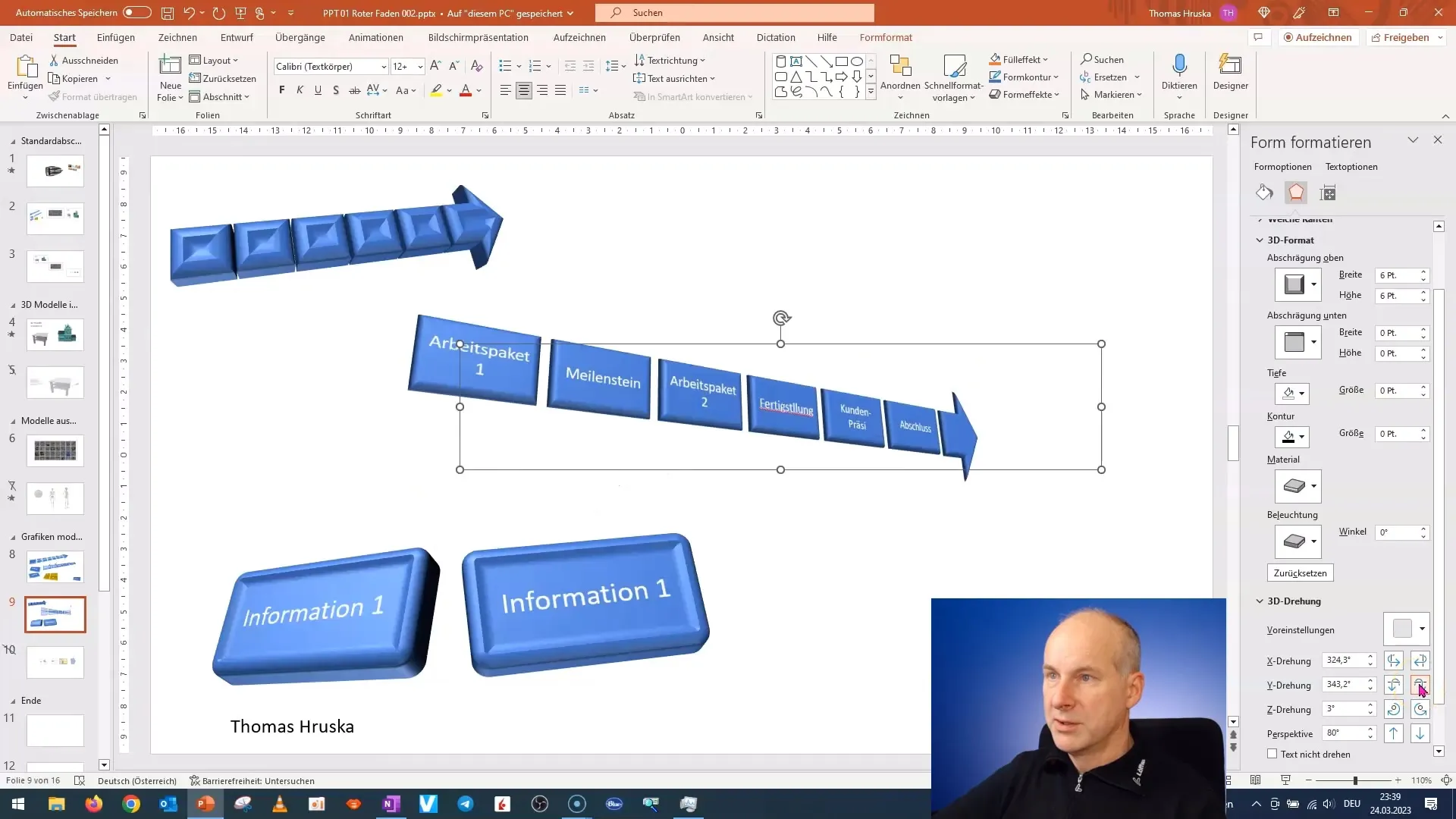
Μόλις μείνετε ευχαριστημένοι με το σχέδιο, προσθέστε ένα πράσινο τικ για να δηλώσετε ότι οι εργασίες έχουν ολοκληρωθεί. Μπορείτε επίσης να το επιλέξετε αυτό από τα σχήματα.
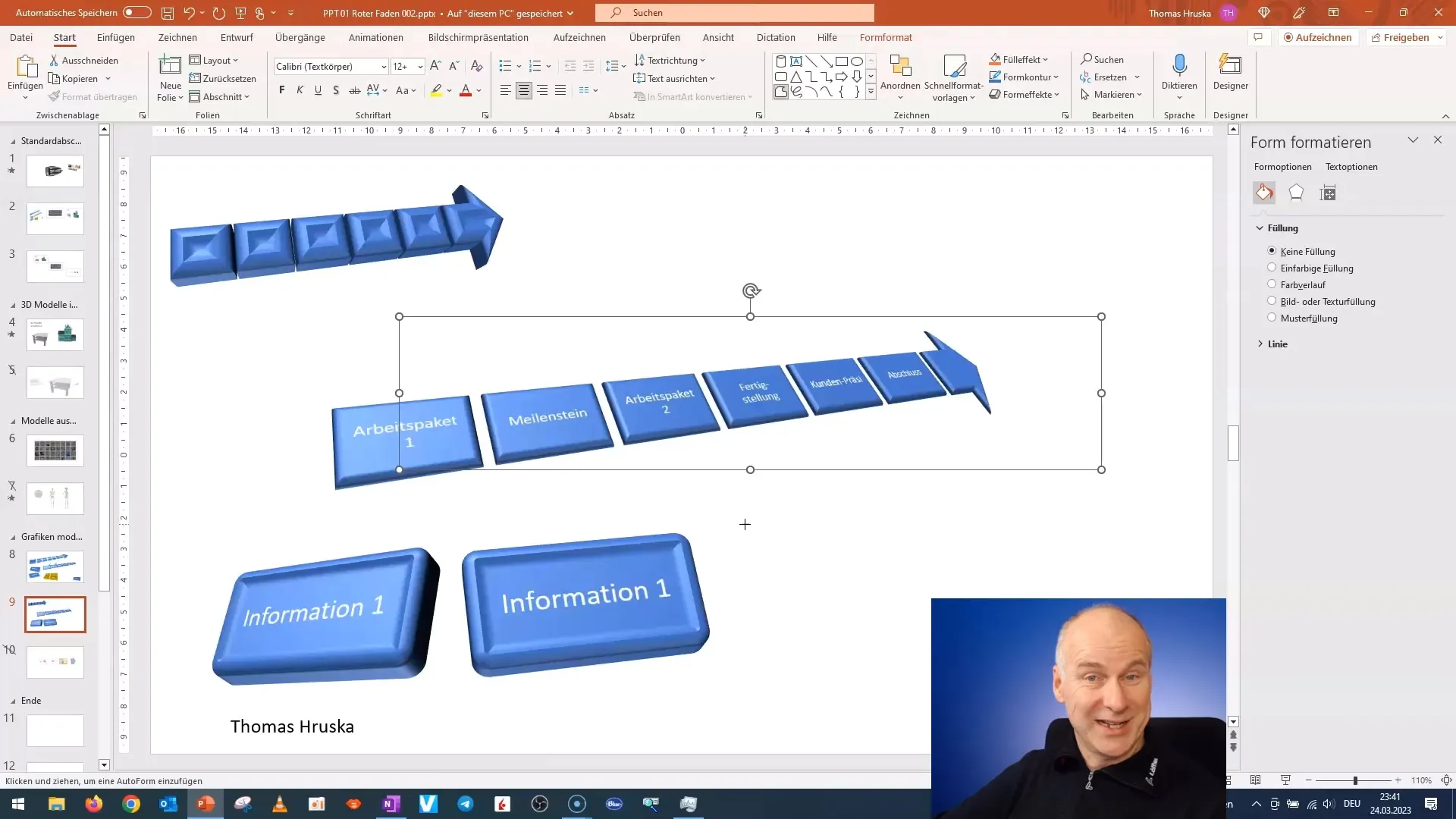
Μην ξεχάσετε επίσης να ελέγξετε τις αποστάσεις και την ορατότητα των στοιχείων στις διαφάνειες της παρουσίασης. Θα μπορούσατε να κάνετε τα άγκιστρα ελαφρώς μικρότερα και να τα τοποθετήσετε σε μια ελκυστική γωνία.
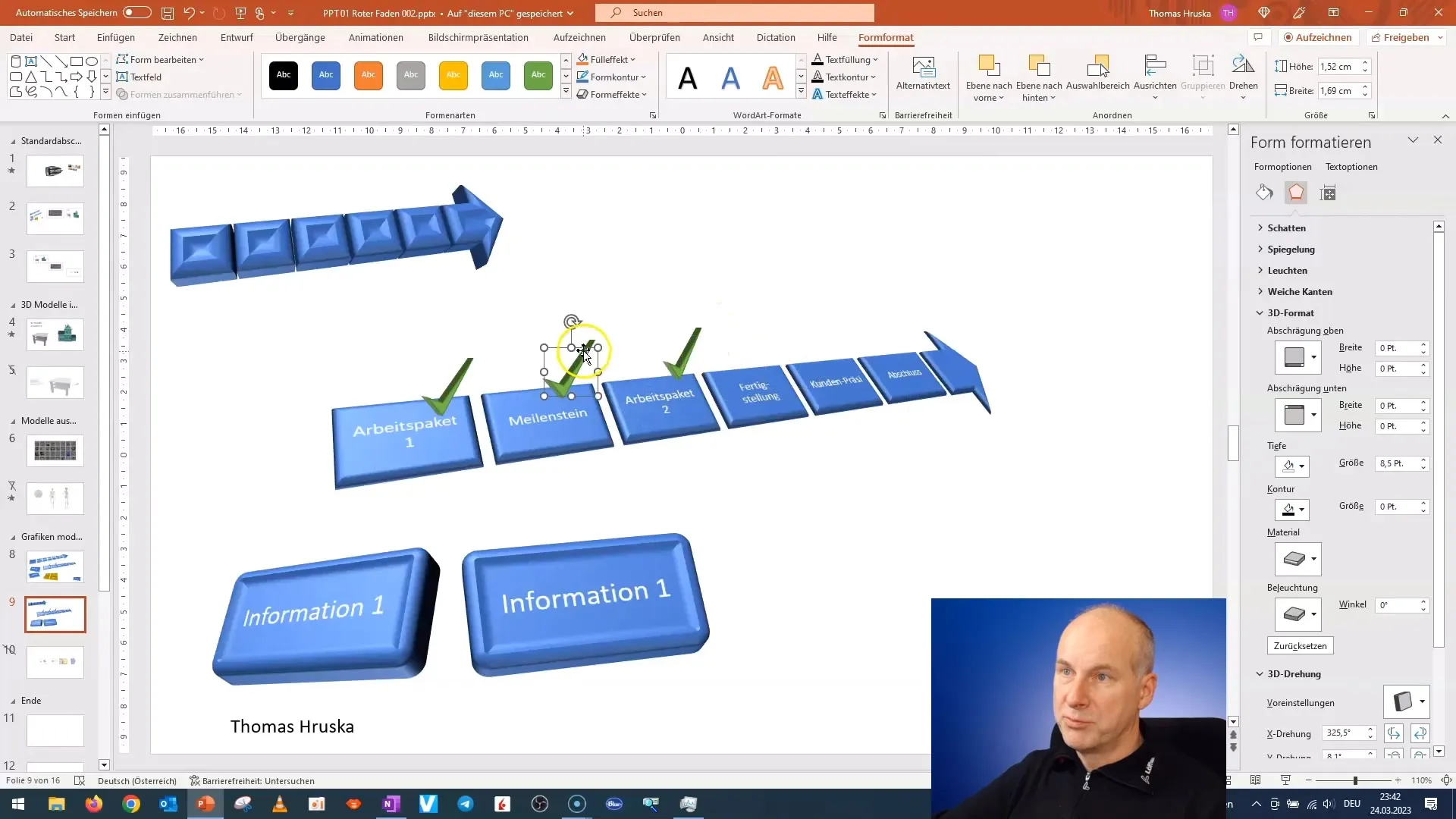
Τώρα που όλα τα στοιχεία έχουν τοποθετηθεί, ήρθε η ώρα να δώσετε στο διάγραμμα ροής έργου μια τελική αναθεώρηση. Ελέγξτε για ορθογραφικά λάθη και βεβαιωθείτε ότι το κείμενο είναι σωστό.
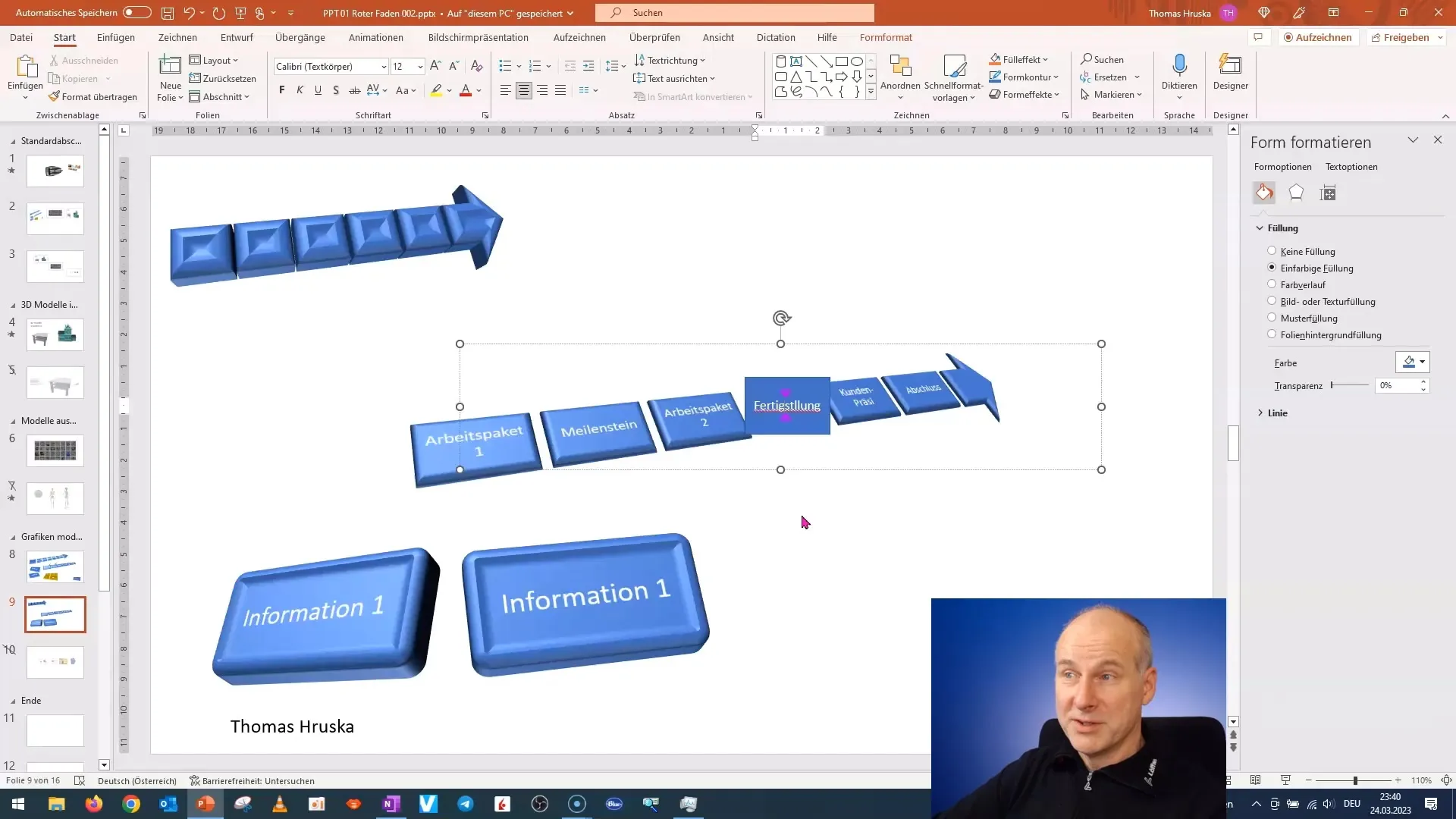
Μόλις οριστικοποιήσετε τα πάντα, μπορείτε να αποθηκεύσετε την παρουσίαση και να μοιραστείτε το αποτέλεσμα με άλλους. Οι ιστορίες επιτυχίας είναι πάντα ευπρόσδεκτες εδώ.
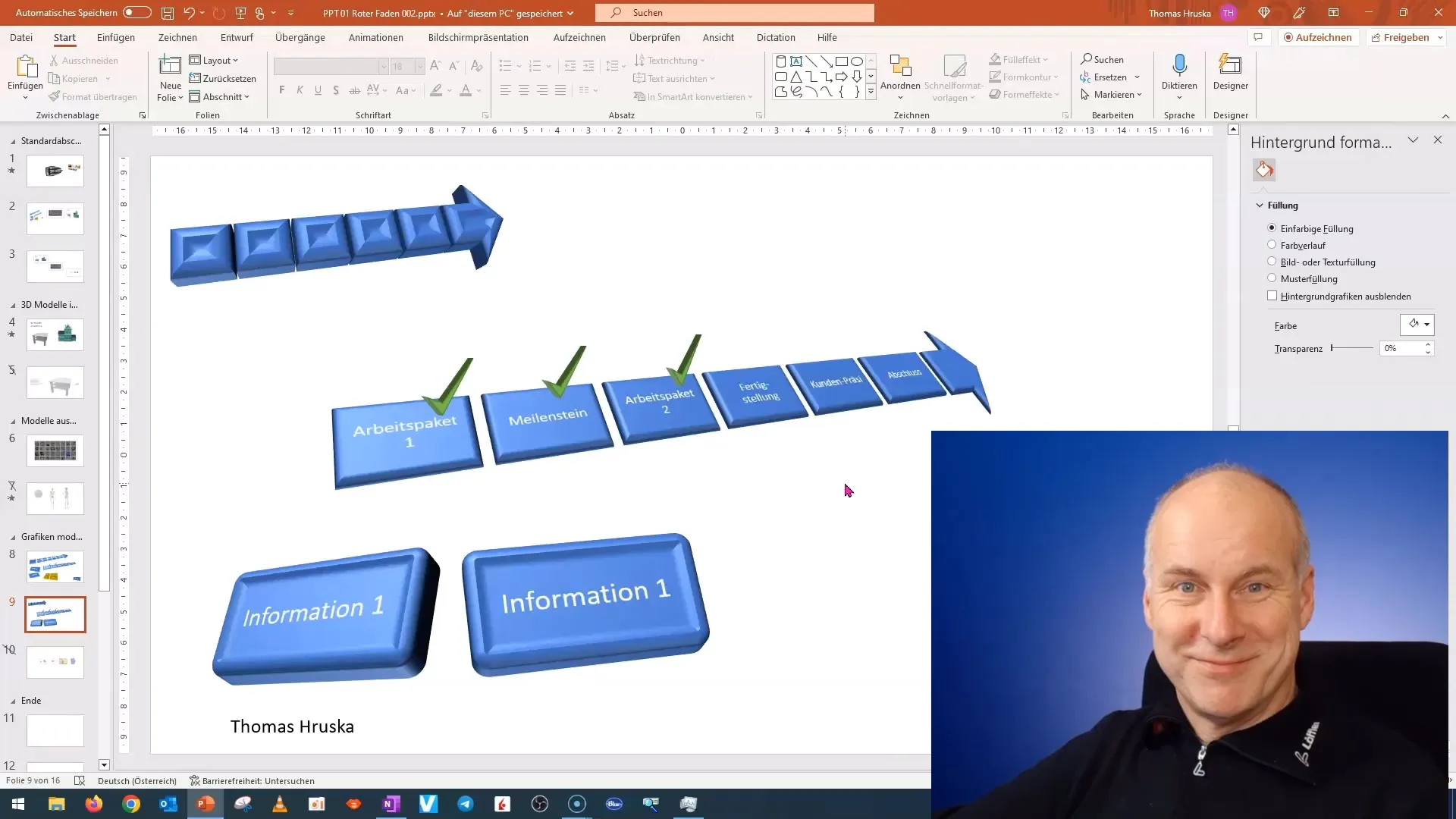
Περίληψη
Σε αυτόν τον οδηγό, μάθατε πώς να δημιουργείτε ένα ελκυστικό τρισδιάστατο γραφικό στο PowerPoint σε σύντομο χρονικό διάστημα. Μάθατε πώς να χρησιμοποιείτε βασικά σχήματα και να τα σχεδιάζετε δημιουργικά για να βελτιώσετε την επικοινωνία σας σχετικά με το έργο. Με τις σωστές τεχνικές και την κατάλληλη μορφοποίηση, η παρουσίασή σας θα είναι πραγματικά εντυπωσιακή.
Συχνές ερωτήσεις
Πώς μπορώ να προσαρμόσω τα σχήματά μου στο PowerPoint;Μπορείτε να το κάνετε αυτό επιλέγοντάς τα και στη συνέχεια χρησιμοποιώντας τις επιλογές στη γραμμή εργαλείων για τη "Μορφοποίηση".
Τι μπορώ να κάνω αν τα χρώματα των σχημάτων μου δεν ταιριάζουν καλά;Πειραματιστείτε με διαφορετικές αποχρώσεις στο πλαίσιο ως "Χρώμα γεμίσματος" ή χρησιμοποιήστε τις ρυθμίσεις χρώματος για να βρείτε την τέλεια χρωματική διαβάθμιση.
Μπορώ να προσθέσω κείμενο σε τρισδιάστατα σχήματα;Ναι, μπορείτε να προσθέσετε κείμενο σε τρισδιάστατα σχήματα, αλλά αυτό μπορεί μερικές φορές να επηρεάσει την αναγνωσιμότητα. Βεβαιωθείτε ότι έχετε προσαρμόσει το σχήμα ανάλογα.
Πώς μπορώ να αποθηκεύσω την παρουσίασή μου;Πηγαίνετε στο "Αρχείο" και στη συνέχεια στο "Αποθήκευση ως" και επιλέξτε τη θέση αποθήκευσης και την επιθυμητή μορφή.
Ποια μορφή συνιστάται για την παρουσίαση;Η συνιστώμενη μορφή είναι η μορφή PowerPoint (.pptx), καθώς υποστηρίζει τις 3D λειτουργίες.


